win11开机黑屏只有鼠标的解决方法
时间:2024-03-18 | 作者: | 阅读:0win11开机黑屏只有鼠标怎么办
方法一:
1、我们可以先使用键盘“ctrl+alt+esc”打开“任务管理器”。
2、然后在其中找到“Windows资源管理器”,右键选择“重新启动”。
3、接着点击左上角的“文件”,选择“运行新任务”。
4、输入“control”打开控制面板。
5、在控制面板中找到“卸载程序”。
6、点击左上角的“查看已安装的更新”。
7、最后再里面找到“Servicing Stack”更新,右键卸载它即可。
方法二:
1、要是我们连任务管理器都打不开,那就说明是开机文件出现了损坏,那就只能重装系统了。
2、大家可以在本站下载到稳定版的win11系统。【win11稳定版】
3、这款系统有着非常优质的稳定性和兼容性,可以避免出现开机黑屏的情况
来源:https://www.somode.com/course/13049.html
免责声明:文中图文均来自网络,如有侵权请联系删除,心愿游戏发布此文仅为传递信息,不代表心愿游戏认同其观点或证实其描述。
相关文章
更多-

- 办公鼠标里的新王者!罗技MX Master 4上手
- 时间:2025-12-05
-

- 你用的高性能鼠标可能是窃听器:AI可检测桌面震动辨别对话
- 时间:2025-10-07
-

- 799元起 雷蛇首款垂直人体工学鼠标发布:一键调动AI大模型
- 时间:2025-04-25
-

- 雷柏VT二代无线电竞鼠标预告:全新芯片、全自研算法
- 时间:2025-04-15
-

- 1.2s满电!怒喵首款鼠标Infinity Mouse发布:热插拔磁吸电池
- 时间:2025-03-11
-

- 原神鼠标箭头不消失解决方法
- 时间:2024-09-14
-

- 电脑玩原神鼠标右键有什么用 原神电脑操作按键设置
- 时间:2024-04-28
-

- 原神鼠标指针怎么调出来 原神电脑版鼠标显示问题怎么解决
- 时间:2024-02-16
精选合集
更多大家都在玩
大家都在看
更多-

- 燕云十六声不同难度收益一样吗
- 时间:2026-01-12
-

- 名字id男生诗意网名(精选100个)
- 时间:2026-01-12
-

- 卡厄思梦境国服开服教程
- 时间:2026-01-12
-

- 知乎怎么创建个人圈子?知乎创建个人圈子教程
- 时间:2026-01-12
-
- 《王者荣耀》S24妲己一个技能秒人出装铭文是什么-妲己铭文搭配技巧
- 时间:2026-01-12
-

- 泰拉瑞亚神圣之地的宝藏与挑战
- 时间:2026-01-12
-
- 《王者荣耀》点券赠送规则详解-怎么赠送好友英雄与皮肤
- 时间:2026-01-12
-

- 全明星觉醒上线时间
- 时间:2026-01-12
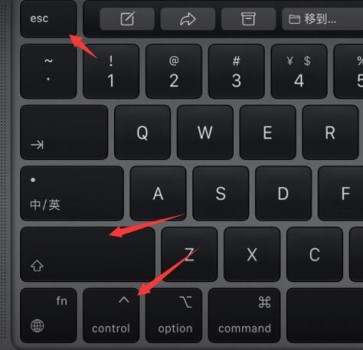
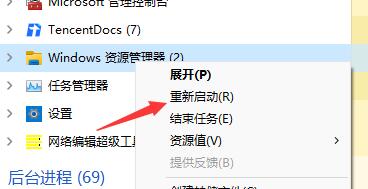
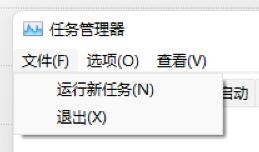

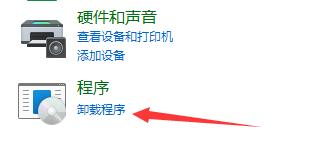
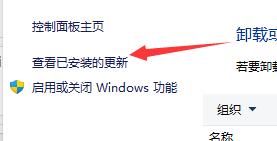
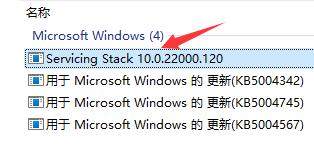


![《这是我的土地》 v1.0.3.19014升级档+未加密补丁[ANOMALY] v1.0.3.19014](https://img.wishdown.com/upload/soft/202601/04/1767522369695a4041041f4.jpg)










